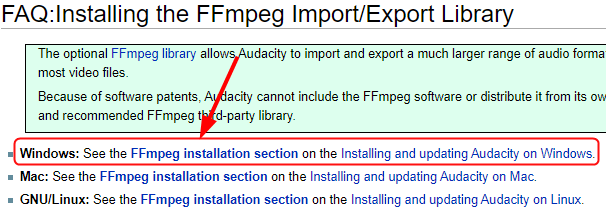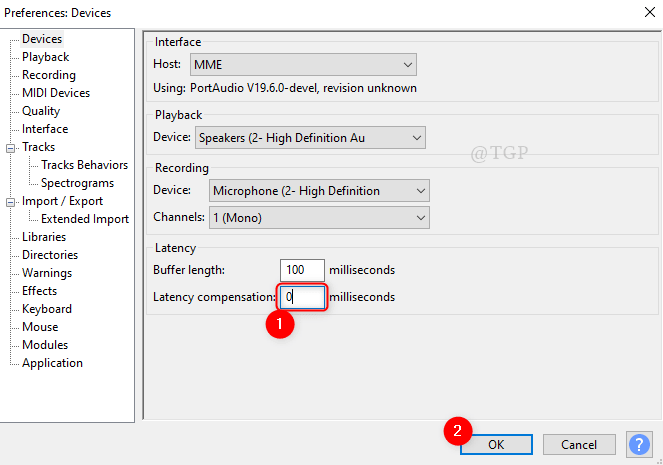Jos olet kiinnostunut ohjelmistoratkaisusta, joka auttaa sieppaamaan ääntä tietokoneelta ja mikrofonilta, uskomme sen GiliSoft Audio Recorder Pro on täydellinen istuvuus. Se on yksi parhaat äänen tallennusohjelmistotyökalut Windows 10: lle.
Suunniteltu vain Windows-koneille, GiliSoft Audio Recorder Prossa on hyvännäköinen käyttöliittymä ja intuitiiviset ohjaimet äänen tallentamiseen. Siinä on ominaisuuksia sekä ensimmäisille käyttäjille että ammattitaitoisille henkilöille.
Sen lisäksi, että tallennat korkealaatuista ääntä mistä tahansa lähteestä, keskeytät ja jatkat äänityksiä, valitset useista äänitiedostotyypeistä ja ajoitat nauhoitusten aloittamisen ja lopettamisen automaattisesti.
Katsaus
- Plussat
- Tallenna äänesi ja kaikki PC-äänet, mukaan lukien pelin sisäiset äänet ja suoratoistettava musiikki
- Tallenna äänitteet MP3- tai muussa muodossa
- Aikatauluta automaattiset nauhoitukset monimutkaisilla yksityiskohdilla
- Haittoja
- Ilmaisella versiolla on ankaria rajoituksia
GiliSoft Audio Recorder Pro voidaan myös käyttää
kaapata pelin ääniä, mukaan lukien pelin sisäinen chat, varsinkin kun voit aloittaa ja lopettaa nauhoituksen yhdellä näppäimen painalluksella. Lisäksi, jos tallennus saavuttaa tietyn rajan, se jakautuu useisiin osiin, jotta työpöydän toiminta ei keskeydy.Ennen kuin saat lopullisen tuomion tälle upealle äänitallennussovellukselle, sinun tulee tarkistaa alla kuvatut järjestelmävaatimukset, painokset, asennusmenettely, käyttöliittymä ja joukko ominaisuuksia.
GiliSoft Audio Recorder Pro -järjestelmän vaatimukset
Äänitallennustyökalulla on vähän teknisiä tietoja, joten se on yhteensopiva myös vanhempien tietokoneiden kanssa. Tarvitset seuraavaa:
- Käyttöjärjestelmä: Windows 10, 8, 7, Vista, XP tai jopa vanhemmat (joko 32- tai 64-bittiset)
- HDD: noin 60 Mt vapaata levytilaa ohjelman asennusta varten
- Muu: mikrofoni äänitallennusta varten
GiliSoft Audio Recorder Pro ilmainen kokeilu
Valitettavasti ei ole ilmaista täysin toimivaa GiliSoft Audio Recorder Pron versiota. Vaikka voit pelata useimmilla ominaisuuksilla ilmaiseksi, et voi tallentaa automaattisen tallennuksen asetuksia tai äänittää yli 30 sekunnin pituisia ääniraitoja.
Voit poistaa nämä ärsytykset ostamalla GiliSoft Audio Recorder Pro. On olemassa useita ostovaihtoehtoja, kuten yhden vuoden tilaus yhden vuoden ilmaisilla päivityksillä yhdelle tietokoneelle.
Muussa tapauksessa voit maksaa kertamaksun yhdestä tai kolmesta tietokoneesta, joka kattaa elinikäiset ilmaiset päivitykset. Hyvä uutinen on, että riippumatta siitä, mitä valitset, saat myös 30 päivän rahat takaisin -takuun.
Sillä välin Windows-kehittäjät voivat ottaa yhteyttä GiliSoftiin ostamaan Audio Recorder Pro SDK: n.
Kuinka asentaa GiliSoft Audio Recorder Pro
GiliSoft Audio Recorder Pron käynnistäminen tietokoneellasi kestää kauan. Voit valita asennuskielen sekä lukea ja hyväksyä lisenssisopimuksen.
On myös mahdollista määrittää ensisijainen asennuskansio ja sijoittaa ohjelman pikakuvakkeet Käynnistä-valikkokansioon, työpöydälle ja pikakäynnistyspalkkiin. Voit käyttää äänitallenninohjelmistoratkaisua heti, kun se on purettu pakkauksesta.
GiliSoft Audio Recorder Pro -liitäntä
Äänitallennustyökalu on kääritty puhtaaseen ja käyttäjäystävälliseen käyttöliittymään. Voit määrittää avainasetukset sen pääikkunasta, kuten tallennuslähde, tulostusmuoto ja tallennuskansio. Liitäntäkieliä on 8.
Lisää vaihtoehtoja on piilotettu automaattisen tallennuksen ja asetusten alueilla. GiliSoft Audio Recorder Pron hienoa on, että kaikki kokoonpanoasetukset ovat intuitiivisia myös PC-käyttäjille, joilla ei ole aikaisempaa kokemusta äänitallentimista.
GiliSoft Audio Recorder Pro -ominaisuudet
Kun olet tottunut sen käyttöliittymään, voit tehdä tämän työkalulla:
-
Äänen tallennin
- Nauhoita äänesi, tietokoneen äänet tai molemmat
- Valitse tallennettujen tallenteiden kohdekansio
- Testaa tallennusasetukset valitsemalla tietokone tai mikrofonilaite
- Tallenna tallenteet AAC, AC3, AIFF, AMR, AU, FLAC, M4A, M4B, M4R, MKA, MP2, MP3, OGG, RA, VOC, WAV tai WMA
-
Tiedoston asetukset
- Muuta oletustallennuslähdettä, tulostusmuotoa ja ominaisuuksia (bittinopeus, näytteenottotaajuus, kanavat)
- Voit myös muuttaa oletuskopiokansiota ja nimeämiskäytäntöä
-
Ääniohjausjärjestelmä
- Säädä hiljaisuuden tunnistusrajaa (desibeleinä)
- Aseta hiljaisuuden kesto ennen tallennuksen keskeyttämistä, aloittamista ja lopettamista
-
Vaikutukset
- Ota estotila käyttöön (matala, kohtalainen, korkea)
- Aktivoi äänenvoimakkuuden vahvistus ja aseta prosenttiosuus kasvulle tai laskulle
-
Tiedoston pituuden rajoitus
- Rajoita äänitallennusta joko ajan (sekuntia) tai koon (kilotavuina) mukaan
- Ohjaa työkalua tallentamaan uusi tiedosto, kun raja on saavutettu, keskeytysten välttämiseksi
- Lopeta tallennus automaattisesti heti, kun raja on saavutettu
-
Pikanäppäimet
- Osoita pikanäppäin, jonka avulla voit aloittaa ja lopettaa äänityksen nopeasti
-
Automaattinen tallennin
- Luo useita automaattisen tallennuksen suunnitelmia erillisillä asetuksilla äänen tallentamiseksi ilman sinun puuttumistasi
- Aloita nauhoitukset tiettyinä päivinä ja kellonaikana tai kun suoritat tiettyä sovellusta
- Aseta esitallennustoiminnot, kuten ohjelman suorittaminen tai URL-osoitteen avaaminen
- Pidä tallennus käynnissä, kunnes lopetat sen manuaalisesti
- Määritä tallennuksen automaattinen pysäytys aika- tai kokorajoituksen saavuttamisen jälkeen tai ohjelman lopettamisen jälkeen
- Luo nauhoituksen jälkeisiä toimintoja, kuten poistu ohjelmasta tai sammuta tietokone
- Käytä oletusasetuksia normaalissa tallennuksessa tai valitse tulostuskansio ja tiedostonimityskuvio
- Näytä, pienennä tai piilota työkalu automaattisen tallennuksen aikana
Mikä on GiliSoft Audio Recorder Pro?
Kaiken huomioon ottaen GiliSoft Audio Recorder Prolla on kattava joukko vaihtoehtoja ja kokoonpanoasetuksia äänen tallennustehtäville. Voit siepata äänen mistä tahansa lähteestä ja tallentaa sen haluamaasi muotoon.
Jos aiot jättää tietokoneen valvomatta, voit kääntyä automaattisen tallentimen puoleen ja mukauttaa laajaa erilaisia asetuksia hallita kaikkia näkökohtia, ikään kuin käyttäisit manuaalisesti GiliSoft Audio Recorder -ohjelmaa Pro. Ja jos jotkin vaihtoehdot vaikuttavat hämmentäviltä, voit tutustua GiliSoftin tarjoamaan online-oppaaseen.
Ainoa huomannut asia on, että laitteen testaustyökalu vie paljon aikaa tietueiden asetusten lataamiseen, vaikka järjestelmäresurssien käytössä ei ole piikkiä. Mutta tämä on pieni asia, joka voidaan jättää huomiotta.
UKK: Lisätietoja GiliSoft Audio Recorder Prosta
- Kuinka voin tallentaa ääntä tietokoneeltani?
Jos haluat tallentaa ääntä tietokoneeltasi GiliSoft Audio Recorder Prolla, valitse Tietokoneen äänet. Klikkaa Testata -painiketta, valitse laitteesi (kuten kaiuttimet) ja suorita testi. Valitse seuraavaksi tulostusmuoto ja hakemisto ja napsauta Ennätys. Kun tallennus on valmis, napsauta Lopettaa (voit myös keskeyttää ja jatkaa).
- Mikä on paras suoratoistettava äänitallennin?
Mielestämme GiliSoft Audio Recorder Pro on yksi parhaat suoratoistettavat äänitallentimet Windows 10: lle. Jos haluat tutustua muihin vastaaviin tuotteisiin, voit kokeilla Apowersoft Streaming Audio Recorder, Spotify Music Converter ja Wondershare Streaming Audio Recorder.
- Onko GiliSoft Audio Recorder Pro ilmainen?
Ei, GiliSoft Audio Recorder Pro ei ole ilmainen ohjelma, mutta voit testata suurimman osan sen ominaisuuksista ilmaiseksi. Jotkut vaihtoehdot pysyvät lukitsematta, ellet osta lisenssiä täysversiolle.